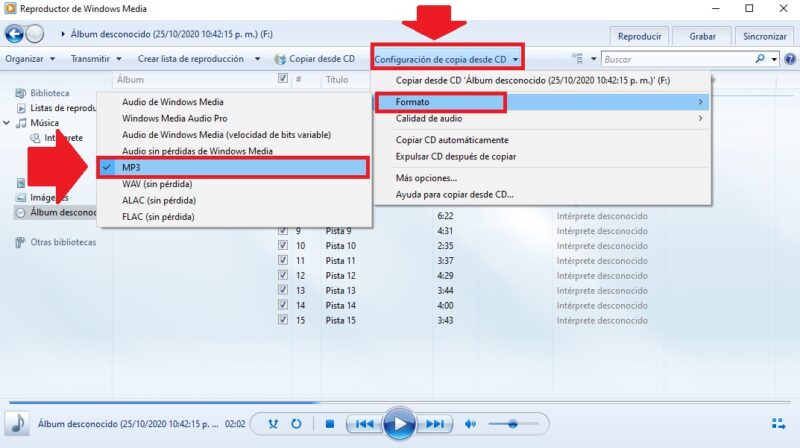CDA- tai CD-ääniraitojen muoto on jokaisen CD-äänilevyn tai musiikkilevyn ääniraidan tai kappaleen tiedostopääte.
Tämä .CDA on ominainen siinä, että se on pikakuvake tiedoston todelliseen sisältöön, joka on itse musiikkia.
Tämä .cda-tiedosto voidaan muuntaa muihin erilaisiin muotoihin kuten .wma, .wav, .mp3, .ogg. Näin voit toistaa sitä missä tahansa soittimessa tarvitsemassasi muodossa.
CD:n cda-muodon muuntaminen MP3:ksi
Musiikki-CD:n sisältämä muoto jakautuu omiin raitoihinsa ja jokaisen tiedoston pääte on .cda. Nykyään tämä muoto ei ole kaikissa soittimissa hyväksytty, toisin kuin maailmanlaajuisesti käytetty .mp3-muoto.
Voit kopioida CD:n sisällön Windows-tietokoneeseesi eri muodoissa, kuten .mp3.
Ensimmäinen asia, mitä sinun tulee tehdä, on laittaa CD tietokoneen tai kannettavan tietokoneen asemaan ja jos se on ohjelmoitu automaattisesti käynnistymään, avautuu Windows Media Player.
Jos se ei avaudu, voit käyttää sitä Tiedostonhallinnan kautta ja sijaitse ”Tämä tietokone” -välilehdellä. Sitten sinun täytyy löytää DVD- tai CD-aseman lukema.
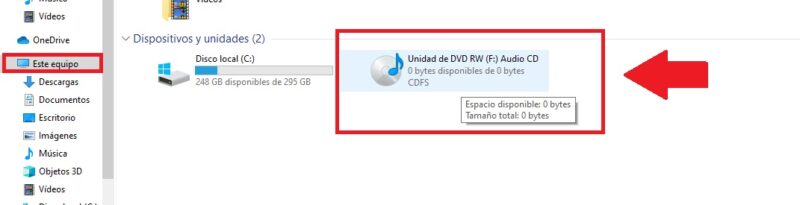
Kun avaat Windows Media Playerin, CD:llä olevien raitojen luettelo näkyy. Sinun on valittava kaikki raidat ja sitten siirryttävä Cd-kopiointiasetukset -välilehdelle.
Tämä avaa valikon, josta sinun on valittava Muoto ja lopuksi MP3.
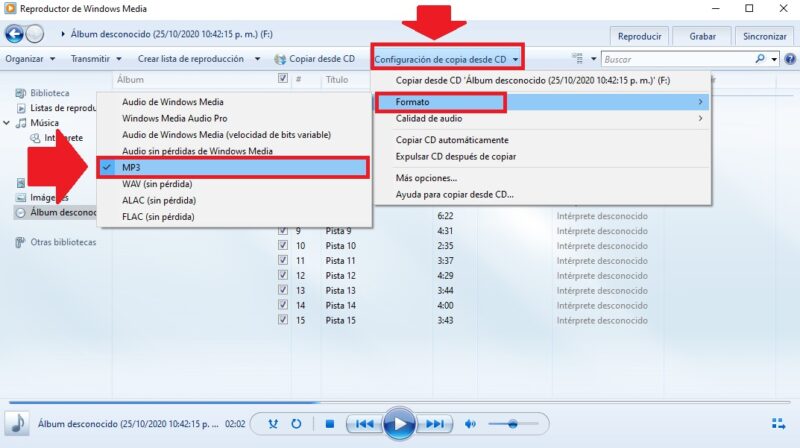
Seuraavaksi sinun on valittava Kopioi CD:ltä -painike. Tämä avaa uuden ikkunan, jossa sinun tulee hyväksyä politiikat ja olla lisäämättä suojausta tiedostolle valitaksesi lopuksi Hyväksy.
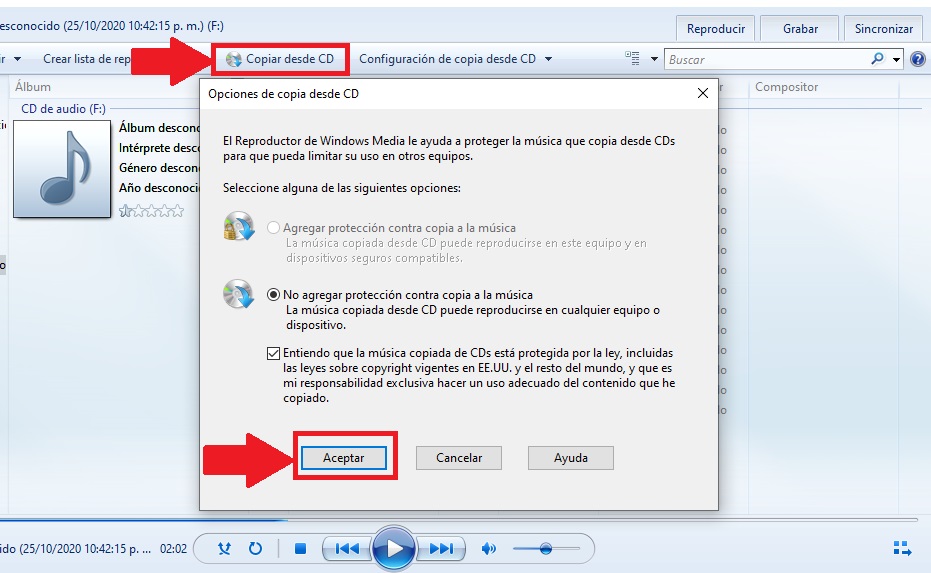
Näin voit helposti muuntaa CD:n sisällön MP3-muotoon, siirtää sen muistitikulle tai muuhun asemaan tai nauttia siitä tietokoneellasi milloin haluat.
CDA:n muuntaminen MP3:ksi iTunesissa
Apple-käyttäjille, olivatpa he sitten Macin tai iPhonen käyttäjiä, voit helposti muuntaa CD:n sisällön .cda-muodosta .mp3-muotoon.
Tärkeintä on avata iTunes -ohjelma ja asettaa CD tietokoneeseen tai kannettavaan tietokoneeseen. Sen jälkeen sovellus näyttää CD:n sisällön ja tarjolla olevat raidat, tarjoten kappaleiden tuomisen.
Kun prosessi on valmis, sinun tulee valita kaikki CD:n tarjoamat kappaleet ja napsauttaa hiiren oikealla painikkeella avaa valikko. Lopuksi sinun tulee valita painike Muunna MP3:ksi.
CDA:n muuntaminen MP3:ksi kolmannen osapuolen muuntimella
Jos sinulla ei ole aiemmin käytössä olleita perusohjelmia, voit ladata verkosta äänimuuntimen, kuten Free audio converter.
Toinen tapa muuntaa .cda-ääni MP3:ksi on käyttämällä verkkopohjaisia muuntimia.